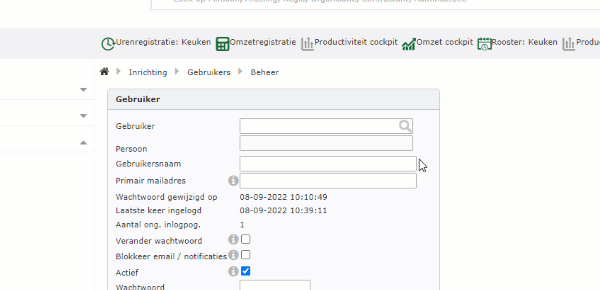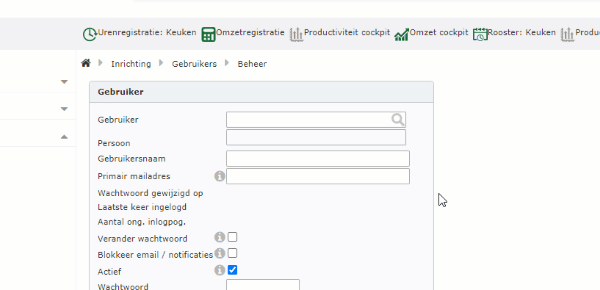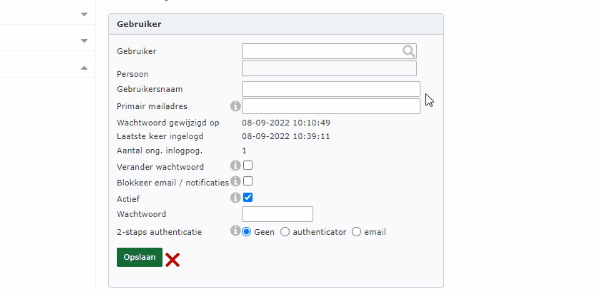Wil je iemand toegang tot andere afdelingen geven in de software? In dit artikel lichten we toe hoe je iemand zijn rollen kan beheren om zo inzage in meer of minder afdelingen te geven. Zo hebben de gebruikers altijd snel de juiste toegang!
Pagina: Inrichting → Gebruikers → Beheer
Algemene toelichting #
Onder de rollen vind je de voor jouw bedrijf specifiek aangemaakte rollen, zodoende zie je hier over het algemeen alleen alle rollen welke gekoppeld zijn aan organisatorische eenheden; afdelingen, regio’s en organisaties. Door iemand rechten te geven op een dergelijke rol geef je hen inzage in alles wat die gebruiker op dat moment al in kan zien, alleen dan voor alle personen onder de desbetreffende eenheid. Moet iemand kunnen roosteren? Dan heeft iemand naast de juiste gebruikersgroep dus rechten nodig op de afdelingen waarvoor deze moet kunnen roosteren. Geef je iemand recht op een regio? Dan heeft iemand rechten op alle afdelingen en medewerkers onder die regio. Dit loopt op deze manier door naar organisatieniveau.
Bij de rollen zie je tevens altijd of deze actief zijn, of deze rechtstreeks zijn toegekend, of dat deze uit de tijdelijke gebruikersvervanging komen en/of dat deze uit een gebruikersgroep komen. Dit laatste is in de meeste gevallen niet van toepassing daar deze standaard voor klanten (om het overzichtelijk te houden) worden verborgen, dit is dus alleen voor de Support afdeling van toepassing.
Tip! Indien je iemand rollen tijdelijk wilt ontnemen, dan kan je deze selecteren en daarna op “Deactiveren” drukken. Deactiveren laat de rol wel bij de gebruiker staan, maar zorgt er voor dat deze niet meer van toepassing is. Dit werkt ook zo bij de gebruikersgroepen. Een alternatief is uiteraard het verwijderen van de rol bij de gebruiker, hierna is deze niet langer van toepassing.
Oude rollen opschonen #
Het kan zo zijn dat je in de lijst met weergegeven rollen, rollen terug ziet komen die je niet bekend voorkomen in naamgeving. Dit zijn in dat geval hoogstwaarschijnlijk toegangsrollen uit het verleden. Voordat er gebruikersgroepen werden afgesproken werden alle rollen los toegekend aan gebruikers. Wanneer je een gebruikersgroep toekent waar rollen in zitten die iemand al los op zijn account heeft zitten, overschrijft de gebruikersgroep deze automatisch. Alle andere losse rollen zijn blijven staan. Je kan deze rollen dus wel inzien en verwijderen om deze op te schonen, je zal deze vervolgens alleen niet meer los toe kunnen kennen via de lijst met rollen. Daar zijn nu de gebruikersgroepen voor.
Handleiding voor correct gebruik #
Rol toevoegen- Navigeer naar de pagina Beheer
- Zoek de naam van de medewerker op in het veld Gebruiker
- Zoek bij Rollen de gewenste rol op (dit mogen er meerdere zijn) en selecteer deze
- Klik op Gebruik selectie om de selectie klaar te zetten om toe te voegen
- Druk op het gele plusje om de geselecteerde rollen toe te voegen
Rol verwijderen
- Navigeer naar de pagina Beheer
- Zoek de naam van de medewerker op in het veld Gebruiker
- Selecteer bij Rollen de gewenste rol (dit mogen er meerdere zijn)
- Klik op Verwijderen
Rol deactiveren